Ať už potřebujete zálohovat důležitý soubor MKV, nebo prostě potřebujete nějaká videa MKV pro DVD přehrávač, doporučujeme převést MKV na DVD. Jak vypálit MKV video na DVD disk zdarma? Ve skutečnosti stačí získat nějaké bezplatné vypalovačky MKV na DVD, abyste mohli vytvořit DVD sami.

Článek sdílí 6 často používaných metod vypalování videí MKV na disky DVD. Můžete si buď stáhnout vypalovačku DVD, nebo zvolit online řešení pro vytvoření požadovaného DVD podle vašich požadavků. Stačí si přečíst článek a podle toho zvolit vhodné řešení.
Část 1. Další informace, které byste měli vědět o MKV
MKV je open source video formát Matroska, který obsahuje video, zvuk, titulky a další metadata v jednom souboru. Na rozdíl od ostatních video formátů podporuje MKV video více zvukových stop a titulků. Kromě toho jsou zde další vynikající klíčové vlastnosti souboru MKV.
- Podpora více pevně kódovaných titulků a měkkých kódovaných titulků.
- Přidejte informace o metadatech kapitoly, nabídky a další.
- Vyberte různé audio a video streamy.
- Přehrávání poškozených souborů MKV s funkcí zotavení po chybě.
Část 2. 3 bezplatné způsoby vypálení videa MKV na DVD
Pokud potřebujete dále upravovat videa MKV, kombinovat klipy MKV, oříznout rámeček videa nebo použít nějaké video efekty, zde jsou 3 doporučené bezplatné způsoby vypálení videí MKV na DVD.
Top 1: Jak převést MKV na DVD přes WinX DVD Author
WinX DVD Author je bezplatný a všestranný tvůrce MKV na DVD, který je schopen vypálit většinu video formátů na DVD, jako jsou MKV, M2TS, MP4 a další.
Krok 1.Po stažení a instalaci programu můžete kliknutím na tlačítko „Přidat soubor +“ načíst soubory MKV. Můžete také upravit polohu videa, odebrat videa, přidat titulky a další.
Krok 2.Poté můžete kliknout na „Nabídka titulu“ a vytvořit nabídku titulu a nabídku kapitol. Kliknutím na „Nabídka kapitoly“ změníte obrázek nabídky titulu. Poté stiskněte tlačítko „TT“ pro přidání textu pro nabídku titulů a kapitol.
Krok 3Vyberte složku výstupního video souboru, formát a klikněte na tlačítko „Start“. Program snadno automaticky převede MKV na disk DVD. Počkejte chvíli, než získáte požadovaný disk.
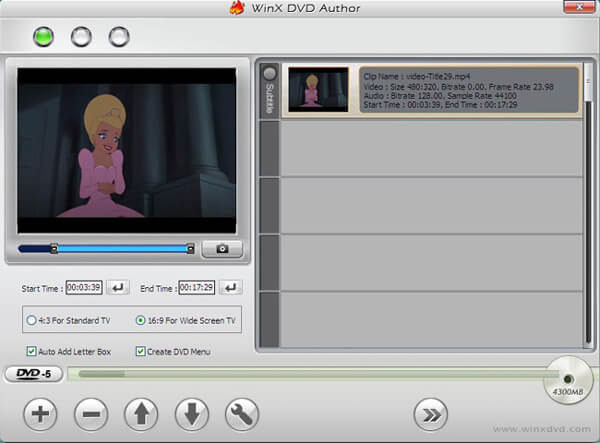
Top 2: Jak vypálit MKV na DVD pomocí BurnAware Free
BurnAware zdarma je další doporučený bezplatný převodník MKV na DVD. Kromě převodu MKV na DVD disky můžete také kopírovat a vypalovat CD, Blu-Ray disky a datové disky.
Krok 1.Stáhněte a nainstalujte program, spusťte bezplatný převodník MKV na DVD na vašem počítači. Poté kliknutím na možnost „DVD-Video“ spusťte vypalování disku.
Krok 2.Kliknutím na tlačítko „Přidat“ nahrajete soubory MKV do programu. Můžete také přetáhnout soubory z Průzkumníka Windows do složky VIDEO_TS. Program nepodporuje AVI, MOV a WMV.
Krok 3Až budete mít vše hotovo, můžete kliknout na tlačítko „Vypálit“ a vypálit videa MKV na disk DVD. Než získáte disk DVD, může celý proces nějakou dobu trvat.
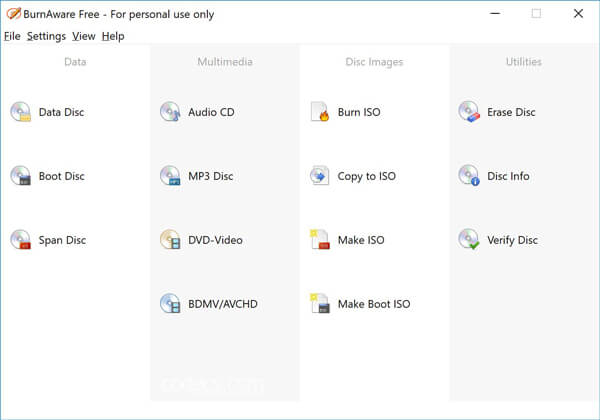
Top 3: Jak převést MKV na DVD pomocí Freemake Video Converter
Když chcete uložit MKV na DVD jako zálohu, Freemake Video Converter je další doporučená DVD vypalovačka pro ukládání filmů na DVD, kterou můžete vzít v úvahu.
Krok 1.Stáhněte si a nainstalujte bezplatný převodník MKV na DVD. Poté můžete spustit program a kliknutím na modré tlačítko „Video“ přidat videa MKV a další do programu.
Krok 2.Zvolte formát „to DVD“, pokud jsou k dispozici různé titulky a hlasové stopy, můžete si u každého souboru ponechat ty potřebné. Poté můžete vložit zapisovatelný disk.
Krok 3Nastavte parametry pro DVD, jako je NTSC nebo PAL. Poté klikněte na „No menu“, vyberte typ nabídky a použijte. Poté můžete kliknout na tlačítko „Vypálit“ a převést MKV na DVD.
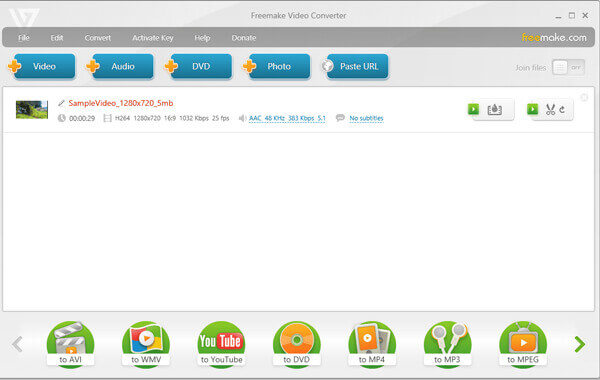
Část 3. Nejlepší způsob, jak převést MKV na DVD
Můžete jednoduše vypálit MKV na DVD pomocí softwaru pro vytváření DVD. Jako profesionální, ale snadno použitelný program pro vypalování DVD, DVD Creator vám pomůže vypálit jakékoli video formáty na DVD, jako je MKV, MP4, WMV, MOV, 3GP a další.
- Upravte videa MKV pomocí požadované šablony nabídky a vytvořte profesionální DVD.
- Úprava titulků a nastavení videa/audia, sloučení/rozdělení kapitol na DVD.
- Další funkce pro úpravy, jako je oříznutí / klip MKV videa, přidání efektů a vodoznaku.
- Převeďte MKV na disk DVD rychle pomocí pokročilé technologie akcelerace.
Stažení zdarma
Pro Windows
Bezpečné stahování
Stažení zdarma
pro macOS
Bezpečné stahování
Krok 1.Nainstalujte a spusťte DVD Creator
Vložte prázdný disk DVD do jednotky DVD. Zdarma si stáhněte, nainstalujte a spusťte DVD Creator na vašem počítači. Chcete-li vytvořit disk DVD, vyberte možnost „Disk DVD“. Kliknutím na „Přidat mediální soubory“ na horní liště načtete video MKV, které chcete vypálit na disk DVD.
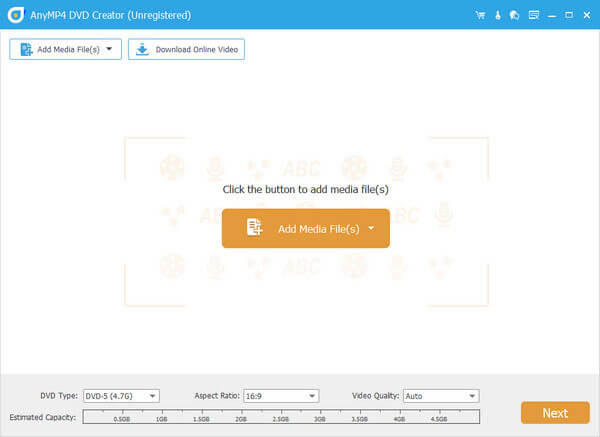
Krok 2.Přidejte titulky nebo zvukové soubory na DVD
Zkontrolujte video soubor MKV a klikněte na „Power Tools“ v pravém horním rohu okna. Zde můžete kliknout na možnost „Upravit titulky“ a přidat titulky a zvukovou stopu k videu MKV. Existují také další nástroje kapitol pro sloučení nebo rozdělení kapitol na DVD.
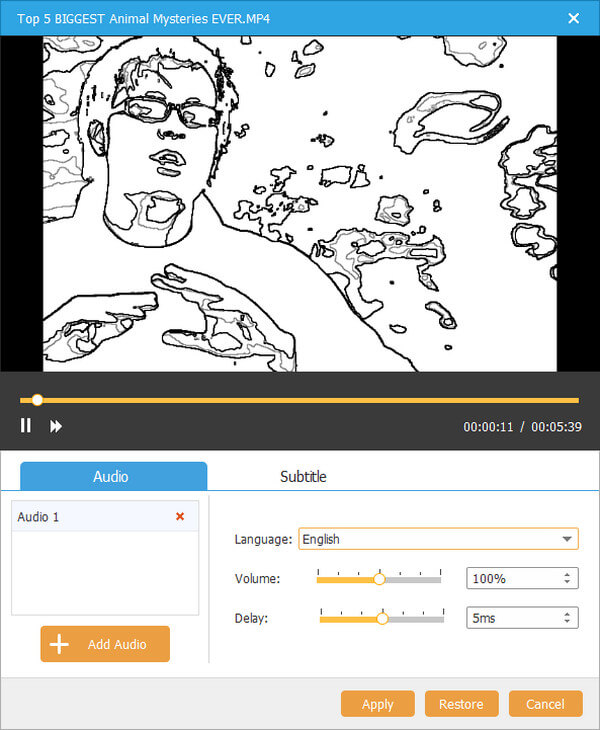
Pokud chcete upravit video MKV, můžete kliknout na „Power Tools“ a kliknout na „Video Edit“ pro otočení, oříznutí, oříznutí, vodoznak videa MKV a také přidání efektů. Pokud ne, přeskočte krok.
Krok 3Přizpůsobte šablonu DVD
Klepnutím na tlačítko „Další“ přejděte do okna šablony nabídky. Existují různé šablony menu, jako je dovolená, rodina, svatba, cestování a další. Vyberte si ten správný pro vaše DVD. Mezitím můžete zaškrtnout možnost „Přidat hudbu na pozadí“ ve spodní části a přidat na disk DVD externí hudbu. Poté klikněte na tlačítko „Vypálit“ pro pokračování.
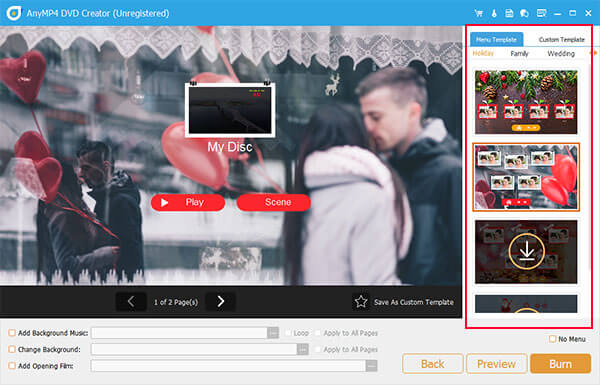
Krok 4.Převést MKV na DVD
Nakonec vyberte převod videa MKV na disk DVD nebo soubor ISO DVD. Poté klikněte na tlačítko „Start“ a převeďte video MKV na DVD rychlým a bezpečným způsobem.
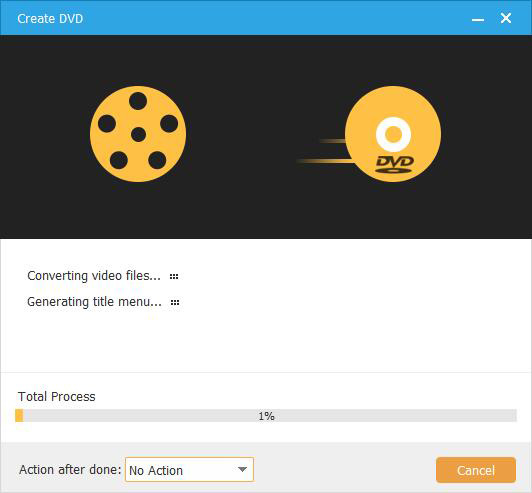
Část 4. 2 online metody pro převod MKV na DVD
Existuje způsob, jak převést MKV na DVD online? Pokud nechcete stahovat programy pro vypalování disku DVD, online řešení může být skvělým pomocníkem. Zde jsou doporučená řešení.
Top 1: Jak převést MKV na DVD pomocí Office Converter
Vlastně, Kancelářský konvertor je online video konvertor, který vypaluje MKV soubory na DVD. Existují však určitá omezení pro vytváření disků DVD, jako je velikost videí.
Krok 1.Přejděte na stránku MKV to DVD aplikace Office Converter. Poté kliknutím na tlačítko „Přidat soubory“ načtěte soubory MKV do online programu. Můžete také přidat videa z YouTube nebo jiných adres URL.
Krok 2.Jakmile nahrajete videa do programu, můžete kliknout na ikonu „Option“ a změnit volitelná nastavení, jako jsou typy DVD, oříznutí videí a další, abyste získali spokojený výsledek.
Krok 3Poté klikněte na tlačítko „Start Convert“ pro vypálení MKV videí na DVD. Celý proces by zabral určitou dobu. Funkce náhledu není k dispozici pro výstupní DVD.
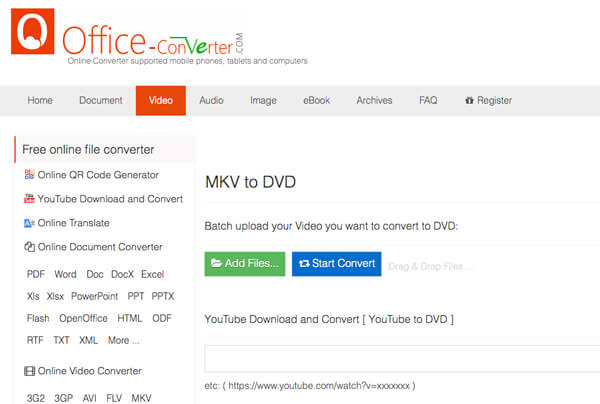
Top 2: Jak vypálit MKV na DVD přes Aconvert
Převést je online konvertor MKV na DVD VOB, který převádí videa na soubory VOB namísto disků DVD. V případě potřeby můžete soubory VOB použít přímo k vytvoření disku DVD.
Krok 1.Přejděte na Aconvert a vyberte stránku MKV to VOB, klikněte na možnost „Vybrat soubory“ a nahrajte soubory MKV z místní složky. Můžete také přidávat soubory z online URL, Disku Google nebo Dropboxu.
Krok 2.Poté zvolte „Cílový formát“ je VOB. Chcete-li dále upravit výstupní formát, vyberte možnost „Změnit velikost, bitovou rychlost nebo snímkovou frekvenci“. Samozřejmě můžete zůstat u původního kodeku.
Krok 3Klikněte na "Převést nyní!" tlačítko pro zahájení převodu souborů MKV na DVD VOB. Výstupní soubory budou uvedeny v části „Výsledky konverze“, kterou si můžete stáhnout pomocí QR kódu.
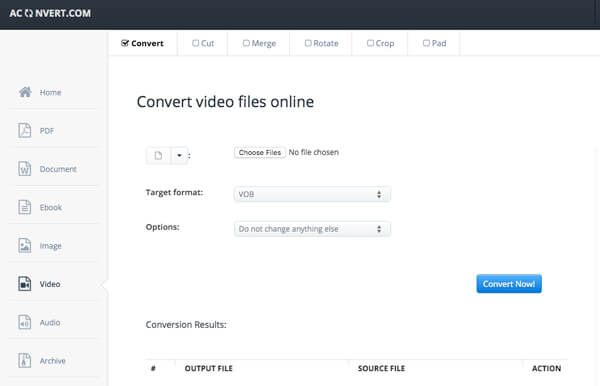
Část 5. Nejčastější dotazy týkající se převodu MKV na DVD
-
Můžete vypálit DVD pomocí HandBrake?
Ne. HandBrake je program, který vám umožňuje ripovat DVD nebo převádět video soubory do běžně používaného formátu. Program umí také převádět videa do formátu pro použití na mobilních zařízeních. Neumí však vypálit DVD pomocí HandBrake. Musíte se obrátit na program pro vypalování DVD vypalte svá videa do formátu DVD.
-
Může Nero vypálit MKV na DVD?
Ano, Nero dokáže vypalovat obrovské množství obsahu na více DVD nebo dokonce různé typy DVD najednou, stejně jako vypalovat zvukové a datové soubory na disk pomocí hybridního režimu. Jako všestranný vypalovací program může Nero upravovat, vypalovat a přehrávat obsah disků DVD a Blu-ray. Také dokáže převést obsah s vysokým rozlišením do formátu AVCHD pro PlayStation® 3 nebo pro přehrávání na Blu-ray přehrávači.
-
Jak zobrazím soubory MKV?
Soubor s příponou .MKV je soubor Matroska Video. Je to video kontejner podobně jako MOV a AVI, ale také podporuje neomezený počet zvukových, obrazových a titulkových stop (jako SRT nebo USF). K otevření souborů MKV můžete použít VLC media player, protože má vestavěnou podporu a nevyžaduje instalaci čehokoli jiného. Stačí si stáhnout a nainstalovat program do počítače.
-
Jaké typy souborů lze přehrávat na DVD přehrávačích?
Většina standardních DVD jsou disky ve formátu MPEG-2. Domácí DVD přehrávače přehrají i audio disky AC-3 nebo PCM. MPEG-2 se také nazývá H.222 nebo H.262. Zvukový formát se také nazývá A/52. Tyto formáty podporují reprodukci a přehrávání videa a zvuku.
Zabalení
Když potřebujete převést MKV videa na DVD, můžete se dozvědět více o 6 doporučených bezplatných metodách z článku. Ať už potřebujete vypálit disky DVD zdarma nebo převést MKV na DVD online, vhodnou metodu najdete v článku. Pokud máte jakýkoli dotaz, jak vypálit MKV na DVD, můžete se podělit o další podrobnosti v komentářích.
Více od Blu-ray Master

